Ne yaparsanız yapın blogunuz ile ilgili hiç bir şey yapmasanız da emek verdiğiniz o kadar zaman ve emeğin boşa gitmesini istemiyorsanız mutlaka bir yedeğini almalısınız.
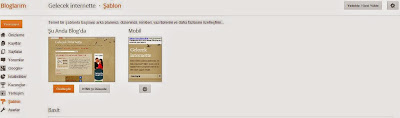 Daha çok blogunuzda yeni bir widget (eklenti) ya da yeni bir tema denemeden önce yapmanız gereken çok faydasını göreceğiniz bir işlemdir. Bir düşünün bloğunuzun yedeğini almadan yeni bir tema denediniz ama sonra beğenmediniz. Eskisine geri dönmek istediğinizde eğer yedeğini almamışsanız o zaman her şeyi baştan yapmak zorundasınız demektir. Yedeği aldığınızda ise blogunuzu tek işlemde eski haline getirebilirsiniz.
Daha çok blogunuzda yeni bir widget (eklenti) ya da yeni bir tema denemeden önce yapmanız gereken çok faydasını göreceğiniz bir işlemdir. Bir düşünün bloğunuzun yedeğini almadan yeni bir tema denediniz ama sonra beğenmediniz. Eskisine geri dönmek istediğinizde eğer yedeğini almamışsanız o zaman her şeyi baştan yapmak zorundasınız demektir. Yedeği aldığınızda ise blogunuzu tek işlemde eski haline getirebilirsiniz.
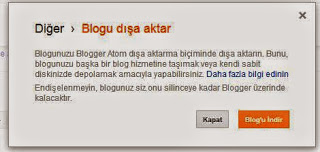 Üst resimde Sayfanın solunda yer alan sütunun alt kısmında yer alan "AYARLAR" butonuna tıklayın açılan sütunda "DİĞER" butonuna tıklayın. Üst kısımda "BLOG AYARLARI" alanı sağ hızasında "BLOGU DIŞA AKTAR" butonuna tıklayın yandaki pencere açılacaktır. "BLOG'U İNDİR" butonuna basarak blogunuzun yedeğini bilgisayarınıza indirmiş olursunuz. Belirli aralıklarla almanızı öneririm neyin ne zaman lazım olacağı hiç belli olmaz.
Üst resimde Sayfanın solunda yer alan sütunun alt kısmında yer alan "AYARLAR" butonuna tıklayın açılan sütunda "DİĞER" butonuna tıklayın. Üst kısımda "BLOG AYARLARI" alanı sağ hızasında "BLOGU DIŞA AKTAR" butonuna tıklayın yandaki pencere açılacaktır. "BLOG'U İNDİR" butonuna basarak blogunuzun yedeğini bilgisayarınıza indirmiş olursunuz. Belirli aralıklarla almanızı öneririm neyin ne zaman lazım olacağı hiç belli olmaz.
"SİL" Blogunuzu silmek istediğinizde kullanacağınız işlemdir. Bu konu ile ilgili yazılmış olan "BLOGGER BLOG SİLME NASIL YAPILIR?" yazısını okuyarak öğrenebilirsiniz.
TEMA YEDEKLEME
NASIL YAPACAĞIZ?
Üsteki resmin sağ üst kısmında yer alan "Yedekle/Geri Yükle" butonuna basın. Yandaki resimde gördüğünüz alan karşınıza çıkacaktır. Yedekleme ve Geri Yükleme işlemini bu alandan halledeceğiz. "Tam Şablonu indir" butonuna bastığınızda "template-1234567892546.xml" benzer isimli bir dosyanın bilgisayarınıza indirildiğini göreceksiniz. İşte bu sizin site temanızın yedeği, bu dosyayı en uygun yerde saklamanızı öneririm. Ayrıca arada bir değişiklikler yaptığınızda tema yedeğinizi almayı da unutmayın. Geri yükleme ise yine aynı ekranda yer alan "Sabit sürücünüzdeki bir dosyadan şablon indirin" yazısının altında yer alan "DOSYA SEÇ" butonuna tıklayın yedeğiniz hangi klasörde ise seçin ve "YÜKLE" butonuna basın işte yedeğini aldığınız temanız gerin yüklendi.
BLOG YEDEKLEME
Yukarıda anlattığım işlemle sitenizde mevcut kullandığınız temanızın yedeğini alırsınız. Bu işlemin hayatınızı bir gün kurtaracağı kesindir. Ama tek başına yeterli değildir. Blogunuzu komple yedeklemeniz de çok önemli bir işlemdir. Şiddetle öneririm. Bazen ne yaptığınızın farkında olmadan daha önce yazıp yayınladığınız bir yazınızı silebilirsiniz bu durumda yedeğinizin de olmadığını varsayarsak ne yapardınız. Emek verip üzerinde çalıştığınız belki defalarca düzeltmeler yaptığınız yazınız artık yok.. Ben şayet düşünmek dahi istemem. İşte böyle bir durumla karşılaştığınızda size hayatınızı kurtaracak ikinci bir işlem. Blogunuzun komple yedeğini alarak, blogunuzu yazılarınız da dahil yedeklemiş olursunuz.
NASIL YAPACAĞIZ?
"BLOG İÇE AKTAR" Bu işlemle daha önce yedeğini aldığınız blogunuzu geri yükleyebilir yada başka bir bloga aktarabilirsiniz.





